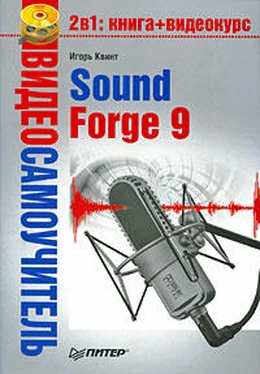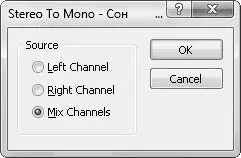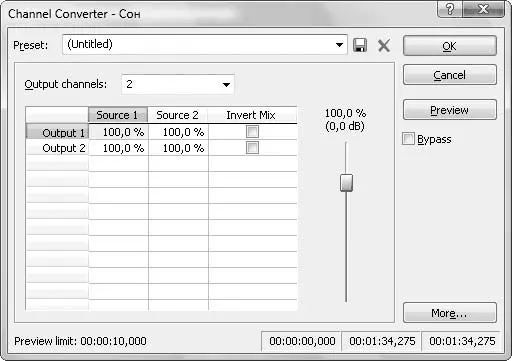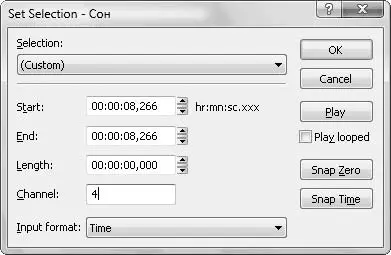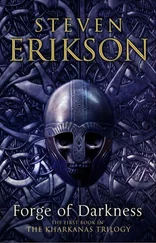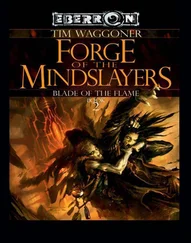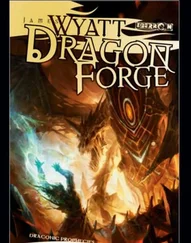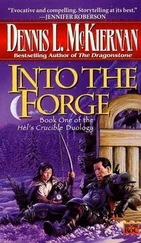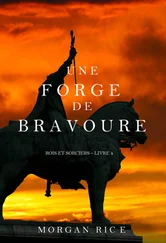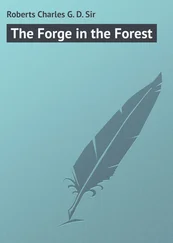4. В раскрывающемся списке Bit-Depth(Бит-глубина) выбрать глубину звучания.
5. Нажать кнопку Применить, чтобы сделанные изменения вступили в силу, – откроется окно преобразования Stereo To Mono(Стерео в моно) (рис. 4.7).
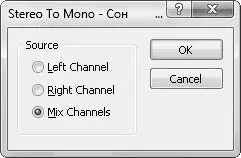
Рис. 4.7.Выбор способа преобразования формата канала
6. Установив переключатель Source(Источник) в нужное положение, указать программе источник преобразования: Left Channel(Левый канал), Right Channel(Правый канал) или Mix Channels(Смешение каналов).
7. Нажать кнопку OК, чтобы закрыть окон Stereo To Mono(Стерео в моно).
С помощью пунктов меню Process(Процессы) можно конвертировать каналы, то есть изменить количество каналов в аудиофайле.
1. Выполнить команду Process→ Channel Converter(Процессы → Конвертирование каналов) – откроется окно конвертера (рис. 4.8).
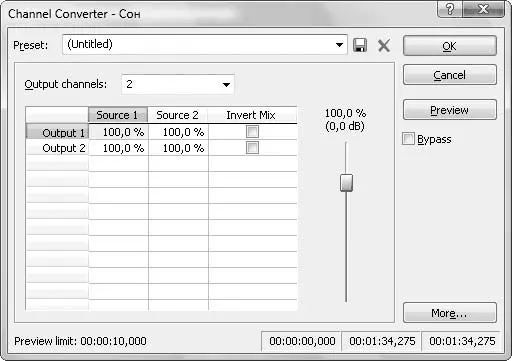
Рис. 4.8.Конвертер каналов
2. В раскрывающемся списке Preset(Шаблон) выбрать шаблонную заготовку конвертирования. С помощью ползунка можно задавать уровень громкости.
3. В раскрывающемся списке Output channels(Назначить каналы) указать желаемое количество каналов и нажать кнопку OК– начнется конвертирование, по окончании которого в окне программы отобразятся преобразованные данные с заданным количеством каналов (рис. 4.9).

Рис. 4.9.Выполненная конвертация каналов
Редактирование многоканальных аудиоданных
Многоканальные данные можно редактировать теми же способами, что и одноканальные, то есть выделять фрагменты, копировать, вырезать, вставлять данные и т. п. Можно редактировать все каналы одновременно или каждый в отдельности.
Если нужно редактировать все каналы одновременно, например применяя какой-то эффект ко всей композиции, то следует выполнить команду Edit→ Select All(Правка → Выделить все).
Если необходимо выделить только один канал, то следует установить указатель мыши на центральную часть канала, нажать кнопку мыши и, не отпуская ее, переместить в нужное место. Будет выделен фрагмент только одного канала (рис. 4.10).

Рис. 4.10.Выделение фрагмента только одного канала
Для более точного выделения лучше воспользоваться специальным окном, в котором можно задавать точные временные значения выделения. Для этого нужно сделать следующее.
1. Выполнить команду Edit→ Selection→ Set(Правка → Выделение → Установить) – откроется окно Set Selection(Установка выделения) (рис. 4.11).
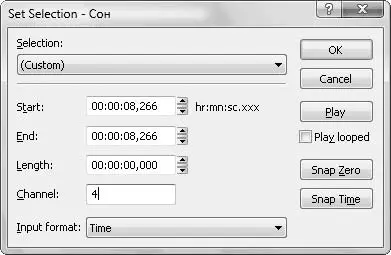
Рис. 4.11.Назначение границ выделения
2. В поле ввода Channel(Канал) при использовании многоканального звука нужно ввести номер редактируемого канала, а при стереозвуке – выбрать в раскрывающемся списке левый или правый канал для выделения и редактирования.
3. В поле ввода со счетчиком Start(Начало) указать время начала выделения, а в поле ввода со счетчиком End(Конец) – окончания выделения. Вместо времени окончания выделения можно задать в поле Length(Протяженность) длительность выделения.
4. Нажать кнопку Play(Воспроизведение), чтобы прослушать выделенный участок фонограммы и при необходимости скорректировать границы выделения.
5. Нажать кнопку OК– на указанном канале будет выделен участок с заданными границами (рис. 4.12).

Рис. 4.12.Точное выделение фрагмента на одном из каналов
Таким образом был выделен фрагмент для редактирования в многоканальном звуковом файле. Само редактирование и последовательность действий для многоканальных данных не отличаются от действий редактирования, о которых говорилось ранее, поэтому не будем останавливаться на этом вопросе.
Проигрывание и запись многоканальных данных
Читать дальше
Конец ознакомительного отрывка
Купить книгу